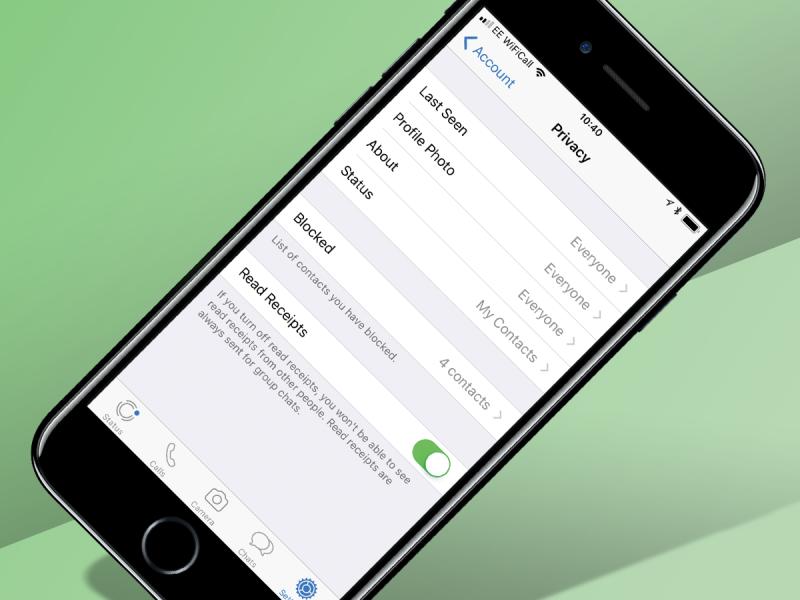ترفندهای مخفی واتساپ که کاربران از آن بی خبرند!
به گزارش خبرنگار حوزه دریچه فناوری گروه فضای مجازی باشگاه خبرنگاران جوان، به نقل از استاف؛ در حال حاضر واتساپ بیش از یک میلیارد کاربر در سراسر دارد. تماس صوتی و تصویری و همینطور قابلیت پیام رسانی از ویژگیهای واتساپ است که کاربران راه به سمت خود جلب کرده است. این پیام رسان همچنین قابلیتهای پنهان دیگری دارد که ممکن است همه آن را ندانند، از غیرفعال کردن ویژگی آخرین بازدید گرفته تا نشانک گذاری پیامهایی که نمیخواهید فراموش کنید، ترفندهای زیادی وجود دارد که باعث میشود واتساپ بیشتر برای شما مفید باشد.
بیشتر بخوانید
- استفاده از واتساپ بدون نیاز به اینترنت!
در ادامه این نکات را میخوانید:
از شر تیک آبی خلاص شوید!
ممکن است وقت کافی برای پاسخ فوری به پیامی را نداشته باشید، اما نمیخواهید فرستنده متوجه شود که شما پیامش را خوانید، این موضوعی است که تیکهای آبی باعث لو رفتنش میشوند. اخیرا واتساپ برای این مشکل چارهای اندیشیده که بدون اینکه پیام فرستنده تیک آبی بخورد بتوانید آن را بخوانید.
نحوه فعال سازی قابلیت: در منوی تنظیمات به حساب بروید، سپس حریم خصوصی را انتخاب کرده و Read Receits را خاموش کنید.
یک ترفند دیگر نیز وجود دارد: به سادگی قبل از خواندن پیام، تلفن خود را در حالت هواپیما قرار دهید و از شر تیک آبی خلاص شوید. قبل از روشن کردن مجدد دادهها، مطمئن شوید که واتساپ را بسته اید.
دوستان صمیمی خود را مشخص کنید
این روزها، دوستیها بر اساس وفاداری یا مدت زمان سنجیده نمیشوند، بلکه این مهم مربوط به مقدار محتوایی است که شما با دوستتان به اشتراک گذاشته اید.
"به گزارش خبرنگار حوزه دریچه فناوری گروه فضای مجازی باشگاه خبرنگاران جوان، به نقل از استاف؛ در حال حاضر واتساپ بیش از یک میلیارد کاربر در سراسر دارد"واتساپ این اطلاعات را دارد و شما میتوانید با استفاده از این ویژگی فهرست دوستان مورد علاقه خود را بسازید.
نحوه فعال سازی قابلیت: به قسمت Settings> Data and Storage Usage> Storage Usage بروید و فهرستی از مهمترین گروهها و مخاطبین خود را با توجه به دادههایی که برای آنها فرستادید رتبه بندی کنید.
ببینید چه زمانی پیامهای شما خوانده میشوند
در گپهای گروهی، آن تیکهای خاکستری فقط وقتی آبی میشوند که هر یک از اعضای گروه پیام شما را بخوانند، اما در WhatsApp یک روش مفید در کمین است تا بفهمید چه کسی پیام شما را نخوانده است.
نحوه فعال سازی قابلیت: در Android، پیامی را که ارسال کرده اید را نگه دارید و Info را انتخاب کنید. در iOS، به راحتی روی پیامی که میخواهید جزئیات آن را ببینید، به سمت چپ بکشید. این قابلیت به شما نشان میدهد که چه کسانی پیام را دیده اند یا آن را نخوانده اند.
عکس نمایه خود را مخفی کنید
در واتساپ میتوان، مشخصات پروفایل را به صورت خصوصی تنظیم کنید.
نحوه فعال سازی قابلیت: به تنظیمات> حریم خصوصی> عکس پروفایل رفته و گزینه هیچ کس را انتخاب کنید.
گروهها را بی صدا کنید
گروههای واتساپ که ۵۰ نفر عضو دارد، همیشه گروههای شلوغ و پر سر و صدایی هستند. قابلیتی که واتساپ دارد این است که میتوان این گروهها را بی صدا کرد.
نحوه فعال سازی قابلیت: روی گروه مورد نظر خود ضربه بزنید، سپس روی نام گروه زده تا اطلاعات بیشتری درباره آن را ببینید، در آنجا گزینه صامت کردن گپ را به مدت هشت ساعت، یک هفته یا یک سال را انتخاب کنید.
میانبرهای مکالمه را دریافت کنید
اگر از Android استفاده میکنید، میتوانید میانبرهای گپهای محبوب را ایجاد کرده و به آنها اجازه دهید در صفحه اصلی شما گوشی شما باشند.
نحوه فعال سازی قابلیت: روی گپ (گروهی یا فردی) به انتخاب خود ضربه بزنید و نگه دارید و یک برگه ظاهر میشود. گزینه افزودن میانبر مکالمه را انتخاب کنید و گپ مورد نظر به عنوان عکس نمایه شخص در دسک تاپ تلفن همراه شما ظاهر میشود.
موقعیت مکانی خودتان را برای دوستانتان بفرستید
اگر میخواهید به دوستان خود بگویید کجا هستید و آنها به دیدنتان بیایند، میتوانید یک موقعیت مکانی دقیق از مکان فعلی خود را برای آنها بفرستید تا با استفاده از نقشه به سمت شما بیایند.
اگر هنوزبه مکان مورد نظرتان نرسیدید، میتوانید آن مکان را پین کرده برای دوستتان بفرستید یا از live location استفاده کنید.
با این کار مکان شما برای مدت زمان ۱۵ دقیقه، ۱ ساعت یا ۸ ساعت برای دوستانتان ارسال میشود. هر زمان که خواستید میتوانید با کلیک روی گزینه توقف اشتراک گذاری در چت، به فرستادن موقعیت مکانی خود پایان دهید.
نحوه فعال سازی قابلیت: در iOS، روی نماد + در سمت چپ چت کلیک کرده و مکان را انتخاب کنید. با این کار همه گزینههای شما در مورد موارد فوق مطرح خواهد شد. در Android، به منوی پیوست بروید و موقعیت مکانی را به همین ترتیب انتخاب کنید.
گفتنی است که برای استفاده از این قابلیت باید موقعیت مکانی شما روشن باشد.
به حالت ناشناس بروید
اگر میخواهید افرادی که به شما پیام میدهند نبینند که چه ساعتی در واتساپ بودید، میتوانید ویژگی آخرین بازدید را غیرفعال کنید تا حسابتان به حالت ناشناس درآید.
نحوه فعال سازی قابلیت: در قسمت منو به حریم خصوصی بروید، در این قسمت آخرین مشاهده را انتخاب کرده و اگر میخواهید میتوانید از همه پنهان شوید، یا فقط اجازه دهید مخاطبین شما فعالیتتان را ببینند.
با صدای خود پیام ارسال کنید
اگر مشغول رانندگی یا کارهای دیگری هستید که نوشتن پیام میتواند شما را به خطر بیندازد، Siri در iOS و Google Assistant در Android، به کمک شما آمده اند، شما میتوانید بدون لمس تلفن خود به پیامها پاسخ دهید.
نحوه فعال سازی قابلیت: یک "Hey Siri" یا "OK Google" بگویید و سپس اعلام کنید که در واتساپ به دوستم پیام بده. با اینکار بدون لمس تلفن میتوانید پیام ارسال کنید.
انتخاب صدای پیام سفارشی
ممکن است شما نیز گروههای زیادی را در واتساپ داشته باشید که برخی از آنها برای شما مهمتر از بقیه هستند، واتساپ ویژگی دارد که میتواند هشدار اعلان پیام این گروهها را شخصی سازی کنید.
نحوه فعال سازی قابلیت: به گروه مورد نظر بروید، روی نام ضربه بزنید تا Group Info و سپس اعلانهای سفارشی را به شما نشان دهد.
"تماس صوتی و تصویری و همینطور قابلیت پیام رسانی از ویژگیهای واتساپ است که کاربران راه به سمت خود جلب کرده است"در آنجا میتوانید هشدار پیام سفارشی را گروه مورد نظر خود انتخاب کنید. اکنون تنها کاری که باید انجام دهید این است که بخاطر داشته باشید کدام زنگ هشدار را به کدام گروه اختصاص داده اید. این سفارشی سازی هم برای گروهها و هم برای چتهای شخصی کار میکند.
به گذشته برگردید
نگران از دست دادن پیامهای یک ساله خودتان هستید؟ نیازی به نگرانی نیست، واتساپ میداند که تاریخچه چت چقدر برای کاربران مهم است و همه چیز را برای شما نگه میدارد.
نحوه فعال سازی قابلیت: کاربران آیفون این امکان را دارند که از تاریخچه چت خود به صورت خودکار دربرنامه به صورت روزانه، هفتگی یا ماهانه پشتیبان تهیه کنند، کافی است به بخش تنظیمات> گپ ها> پشتیبان گپ بروید تا تنظیمات مورد نظر خود را انتخاب کنید.
کاربران Android هم برای اینکار میتوانند به تنظیمات> گپها و تماس ها> پشتیبان گپ بروند، که به آنها امکان میدهد پشتیبان گیری Google Drive خودکار را تنظیم کنند. دفعه بعد که واتساپ را از روی جدید روی هر دستگاهی نصب کنند، میتوانند به راحتی گزینه پشتیبان گیری Google Drive را در صفحه تنظیمات انتخاب کرده تا تمام پیامهای به روز شده آنها دوباره برایشان نشان داده شود.
محتواهای خودتان را ذخیره کنید
با روشی آسان، راهی وجود دارد که مطمئن شوید تمام تصاویر، ویدئوها یا محتواهایی که برای دیگران ارسال یا دریافت کرده اید و حجم بالایی هم دارند را ذخیره کنید تا از دست نرود.
نحوه فعال سازی قابلیت: در iOS، به تنظیمات> Data and Storage Usage بروید و تنظیمات مربوط به نحوه بارگیری رسانه دریافتی را تغییر دهید. میتوانید با تغییر دانلود خودکار به هرگز، دانلودها را به صورت دستی انجام دهید.
همچنین میتوانید با انتخاب گزینه Save To Camera Roll در فهرست چت هاا، بدون هیچ زحمتی محتوا را در گالری گوشی ذخیره کنید. برای Android، برای اینکار به تنظیمات> استفاده از داده بروید.
بر روی عکسهای خود بنویسید
اگر بخواهید روی یک عکسی نوشتهای را بنویسید یا توضیحاتی را به آن اضافه کنید، این کار در واتساپ به راحتی قابل انجام است.
نحوه فعال سازی قابلیت: عکسی را که میخواهید ارسال کنید از گالری گوشی انتخاب کرده و از نمادهای بالای صفحه برای افزودن کلمات، ترسیم تصاویر یا قرار دادن شکلک استفاده کنید.
ستاره کردن پیامها برای دیرتر خواندن
ممکن است گاهی اوقات بخواهید از بین هزاران پیام آدرس یا شماره تلفنی را پیدا کنید و وقت این را ندارید که بین انبوهی از پیامها برگردید، خوشبختانه واتساپ به شما امکان میدهد پیامهای خاصی را برای دسترسی آسان علامت گذاری کنید.
نحوه فعال سازی قابلیت: در iOS، مدت طولانی بر روی هر پیامی نگه دارید یا دو بار ضربه بزنید و برای علامت گذاری روی نماد ستاره ضربه بزنید. برای یافتن مجدد آن، تنها کاری که باید انجام دهید این است که بر روی نام چت ضربه بزنید و پیامهای ستاره دار را لمس کنید تا همه پیامهایی را که مشخص کرده اید برای شما نمایش داده شود.
در Android، مدت طولانی پیام را نگه دارید و سپس روی نماد ستاره در بالای صفحه کلیک کنید. برای یافتن پیامهای ستاره دار خود، کافیست نماد سه نقطه را در بالا سمت راست زده و به پیامهای ستاره دار بروید.
با ضربه زدن روی فلش کنار پیام (iOS) و ضربه زدن روی خود پیام (Android)، میتوانید زمینه مکالمه را نیز ببینید. این کار شما را به مکان دقیق چت باز میگرداند.
"دوستان صمیمی خود را مشخص کنید این روزها، دوستیها بر اساس وفاداری یا مدت زمان سنجیده نمیشوند، بلکه این مهم مربوط به مقدار محتوایی است که شما با دوستتان به اشتراک گذاشته اید"پیامها همچنین میتوانند پس از پایان کار از ستاره خارج شوند و به طور کامل در منوی تنظیمات اصلی مشاهده شوند.
برقراری تماس
واتساپ چیزی فراتر از یک پیام رسان فوری قابل اجرا است: شما میتوانید از آن برای برقراری تماس نیز استفاده کنید.
نحوه فعال سازی قابلیت: تب Calls را در بالا یا پایین برنامه بزنید (بسته به اینکه در iOS یا Android هستید)، سپس روی شخصی که میخواهید با او تماس بگیرید کلیک کنید. در Android، میتوانید روی نام یک شخص در یک چت کلیک کنید و سپس از طریق جعبه پاپ آپ با او تماس بگیرید. توجه داشته باشید که کیفیت تماس به سیگنال داده شما مرتبط خواهد بود، بنابراین تماس هنگام Wi-Fi بسیار توصیه میشود.
تاریخها را به تقویم خود اضافه کنید
ممکن است سرتان خیلی شلوغ باشد و با دوستی در واتساپ قرار ملاقات گذاشته باشید و نمیخواهید که این قرار مهم را فراموش کنید، واتساپ برای یادآوری قرارهای مهم نیز قابلیتی دارد.
نحوه فعال سازی قابلیت: این ویژگی فقط در iOS فعال است، اما ممکن است متوجه شده باشید که هر کسی تاریخی را در پیام واتساپ ذکر میکند، به طور خودکار خط خورده و با رنگ آبی مشخص میشود. فقط روی آن ضربه بزنید، این گزینه به شما داده میشود که بلافاصله در آن تاریخ در تقویم خود رویدادی ایجاد کنید، بنابراین دیگر هیچ بهانهای برای فراموش شدن وجود ندارد.
به پیامها در لپ تاپ خود پاسخ دهید
از پیام دادن با گوشی در واتساپ خسته شده اید، میخواهید در رایانه شخصی تان هم این پیامرسان را داشته باشید؟ واتساپ برای رفع این مشکل هم راه چارهای دارد.
نحوه فعال سازی قابلیت: با مرورگر وب رایانه خود به وب سایت.w.whatsapp.com بروید، برنامه را بر روی تلفن خود روشن کرده و کد QR را که از طریق گزینه WhatsApp Web / Desktop در تنظیمات ظاهر میشود را اسکن کنید. بلافاصله مکالمات واتساپ گوشی شما در رایانه قابل مشاهده است.
ذخیره دادهها در تماسها
برقراری تماس از طریق واتساپ ویژگی بسیار مناسبی است، اما این ویژگی میتواند داده زیادی را مصرف کند.
خوشبختانه، گزینه جدیدی برای کمک به کسانی که مشکل کمبود داده دارند، وجود دارد.
نحوه فعال سازی قابلیت: در منوی Data and Storage Usage (استفاده از داده در Android) میتوانید تنظیماتی را با عنوان Low Data Usage فعال کنید، که همانطور که حدس زده اید، مقدار داده مورد استفاده هنگام برقراری تماس تلفنی با اینکار کاهش مییابد.
ویژگی PIN POPULAR GROUP
اگر یک گروهی وجود دارد که بیش از دیگران از آن استفاده میکنید، میتوانید با سنجاق کردن آن در بالای فهرست مکالمه هایتان همیشه آن را در دسترس داشته باشید.
نحوه فعال سازی قابلیت: در صفحه اصلی مکالمات، چتی را که میخواهید پین کنید پیدا کنید، سپس در iOS، صفحه را به سمت راست بکشید و در Android، مدت طولانی چت را فشار دهید و سپس روی نماد پین در بالا کلیک کنید. به این ترتیب هرگز مجبور نخواهید شد در میان مکالمات دنبال چت مد نظرتان بگردید.
پاسخ مستقیم به پیامها
گروهها میتوانند خیلی سریع متشنج شوند و تا وقتی که پاسخ خود را تایپ کنید، ممکن است پیام اصلی رفته باشد و دیگر پاسخ شما فایدهای ندارد، برای دادن پاسخ متناسب به پیام مدنظر، میتوانید پیامی را که میخواهید به آن پاسخ دهید را انتخاب کنید که میان انبوه پیامهای گروه گم نشود.
نحوه فعال سازی قابلیت: در iOS، به سادگی انگشت خود را روی پیامی که میخواهید به آن پاسخ دهید، بکشید. در Android، پیامی را که میخواهید به آن پاسخ دهید فشار داده و نگه دارید و از فهرست بازشو روی پاسخ کلیک کنید. در هر دو حالت، پیام نقل شده در پیش نمایش بالای کادر ورودی متن ظاهر میشود.
پیامهای علامت گذاری نشده به عنوان خوانده نشده
اگر عادت به خواندن پیامها دارید، اما فراموش میکنید به آنها پاسخ بدهید، آنها را بعنوان خوانده نشده علامت گذاری کنید تا بعداً به یاد بیاورید که به آنها رجوع کنید.
نحوه فعال سازی قابلیت: در iOS، فقط هر چت خود را به سمت راست بکشید (مانند کاری که برای سنجاق کردن آن انجام میدهید) یک نقطه آبی در کنار آنها ظاهر میشود. دفعه دیگر که پیام را باز کردید، ناپدید میشود یا میتوانید برای لغو علامت گذاری، اینکار را تکرار کنید.
"عکس نمایه خود را مخفی کنید در واتساپ میتوان، مشخصات پروفایل را به صورت خصوصی تنظیم کنید.نحوه فعال سازی قابلیت: به تنظیمات> حریم خصوصی> عکس پروفایل رفته و گزینه هیچ کس را انتخاب کنید"کاربران اندروید میتوانند با نگه داشتن طولانی روی یک گپ، و سپس انتخاب علامت گذاری به عنوان خوانده نشده از منوی بالا سمت راست این قابلیت را فعال کنند.
غیرفعال کردن پیش نمایش
همه پیامهای واتساپ خصوصی هستند، اما وقتی تلفن را روی میز گذاشته اید و پیامی برای میآید ممکن است بقیه هم بتوانند آن را بخوانند. واتساپ راهی را دارد که میتوان این قابلیت را خاموش کرد و پیامها را همیشه خصوصی نگه داشت.
نحوه فعال سازی قابلیت: به تنظیمات، سپس اعلانها بروید و نمایش پیش نمایش را غیرفعال کنید.
مستقیماً از یک پنجره پاسخ دهید
نوار اعلان را به پایین بکشید، روی پیام ضربه بزنید و پاسخ دهید. ساده به نظر میرسد، اما یک راه حتی سریعتر وجود دارد، میتوانید مستقیما از طریق اعلان به پیام جواب بدهید.
نحوه فعال سازی قابلیت: به تنظیمات، اعلانها، سپس پنجره اعلان بروید و از بین چهار گزینه مختلف یکی را انتخاب کنید. این تنظیم را میتوانید به ترتیب برای پیامهای جداگانه و پیامهای گروهی تغییر دهید. متأسفانه، این ویژگی فقط برای Android در دسترس است.
پیوست ارسال کنید
اگر لازم است به سرعت سندی را برای همکار خود ارسال کنید و ایمیل در دسترس نیست، به راحتی میتوانید از واتساپ استفاده کنید.
فقط پرونده مورد نظر خود را از Google Drive، Dropbox یا iCloud انتخاب کنید، واتساپ آن را به صورت pdf به گیرنده میفرستد.
نحوه فعال سازی قابلیت: روی نماد +> Document ضربه بزنید> سرویس ذخیره سازی ابری مورد نظر خود و سپس فایل را انتخاب کنید.
ارسال GIF به صورت JIFFY
چرا وقتی میتوانید GIF ارسال کنید، به جای آن از یک شکلک استفاده کنید؟ چرا وقتی میتوانید با GIF خیلی چیزهای بیشتری بگویید، یک تصویر ثابت ارسال کنید؟ واتساپ برای این سوالات هم پاسخ مناسب دارد.
نحوه فعال سازی قابلیت: لازم نیست GIFهای مناسب را در اینترنت جستجو کنید. واتساپ مجموعه GIFهای خاص خود را دارد. علامت ‘+ را بزنید، به گالری عکس و فیلم بروید. آن نماد ذره بین را در کنار GIF مشاهده میکنید؟ روی آن ضربه بزنید، مجموعهای را پیدا خواهید کرد که توسط تنور ساخته شده است. آنچه را که نیاز دارید نمیبینید؟ کافیست روی نوار جستجو ضربه بزنید تا به دنبال GIF مناسبی بگردید که احساسات شما را به طور کامل خلاصه کند.
حتی میتوانید GIFها را برای استفاده در آینده ستاره دار کنید و حتی آنها را با متن و doodles خودتان شخصی سازی کنید.
انتهای پیام/
اخبار مرتبط
دیگر اخبار این روز
حق کپی © ۲۰۰۱-۲۰۲۵ - Sarkhat.com - درباره سرخط - آرشیو اخبار - جدول لیگ برتر ایران